| ■本商品の無線LAN設定を無線LAN端末に設定する |
| <無線LAN端末のPINコードを本商品に入力する場合> |
| 1. |
「PIN方式」の「使用する」にチェックする |
|
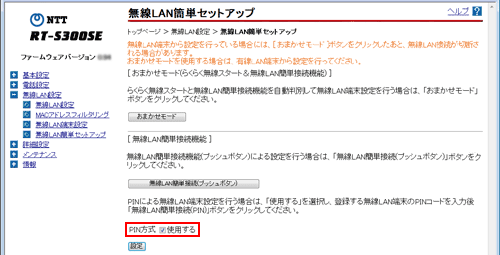 |
| 2. |
[OK]をクリックする |
|
|
|
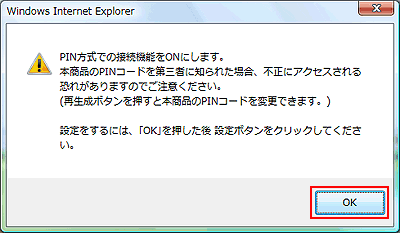 |
| 3. |
[設定]をクリックする |
| 4. |
「無線LAN端末のPINコード」に無線LAN端末のPINコードを入力し、[無線LAN簡単接続(PIN)]をクリックする
無線LAN端末側の無線LAN簡単接続機能のPIN方式を起動する
(詳細は無線LAN端末の取扱説明書などを参照してください。) |
|
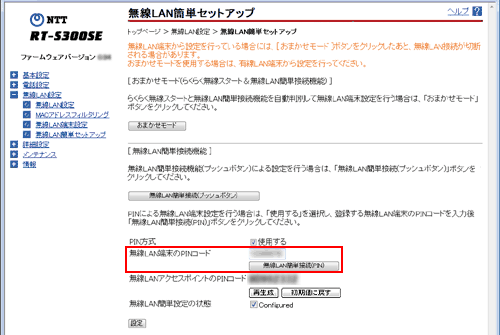 |
| |
| <本商品のPINコードを無線LAN端末に入力する場合> |
| 1. |
「PIN方式」の「使用する」にチェックする |
|
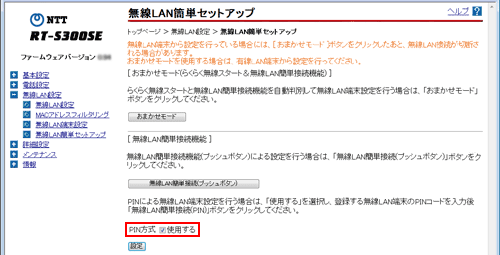 |
| 2. |
[OK]をクリックする |
|
|
|
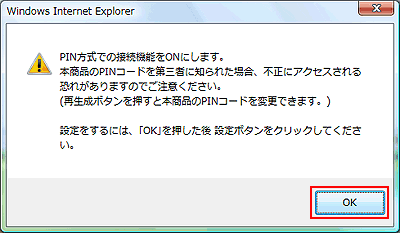 |
| 3. |
[設定]をクリックする |
| 4. |
無線LAN端末側で、「無線LANアクセスポイントのPINコード」に記載してある本商品のPINコードを入力し、無線LAN簡単接続機能のPIN方式を起動する
(詳細は無線LAN端末の取扱説明書などを参照してください。) |
| |
|
| |
| 再生成 |
:無線LANアクセスポイントのPINコードを再生成する |
| 初期値に戻す |
:工場出荷状態に戻る |
|
| |
|
| |
※本設定方法の場合、SSID-1のMACアドレスフィルタリングを「使用する」に設定していると接続することができません。 |
|
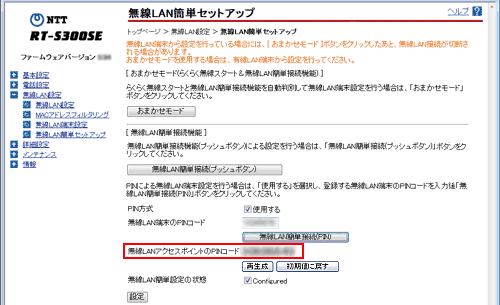 |
|
| ■無線LAN端末の無線LAN設定を本商品に設定する |
| <本商品のPINコードを無線LAN端末に入力する場合> |
| 1. |
「PIN方式」の「使用する」にチェックする |
|
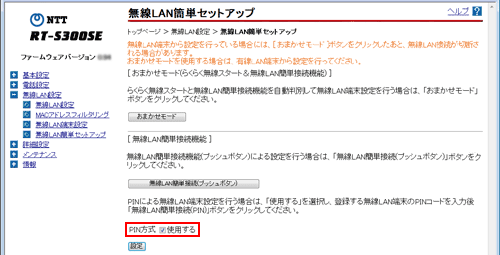 |
| 2. |
[OK]をクリックする |
|
|
|
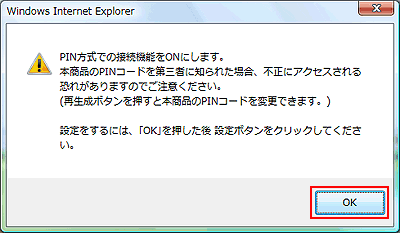 |
| 3. |
[設定]をクリックする |
| 4. |
「無線LAN簡単設定の状態」の「Configured」のチェックを外し、[設定]をクリックする |
| |
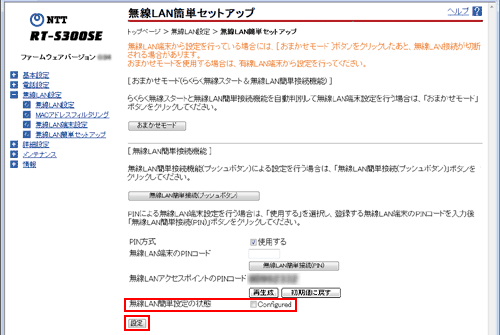 |
|
5.
|
無線LAN端末側で、「無線LANアクセスポイントのPINコード」に記載してある本商品のPINコードを入力し、無線LAN簡単接続機能のPIN方式を起動する
(詳細は無線LAN端末の取扱説明書などを参照してください。) |
| |
|
| |
| 再生成 |
:無線LANアクセスポイントのPINコードを再生成する |
| 初期値に戻す |
:工場出荷状態に戻る |
|
| |
|
| |
※本設定方法の場合、SSID-1のMACアドレスフィルタリングを「使用する」に設定していると接続することができません。 |
|
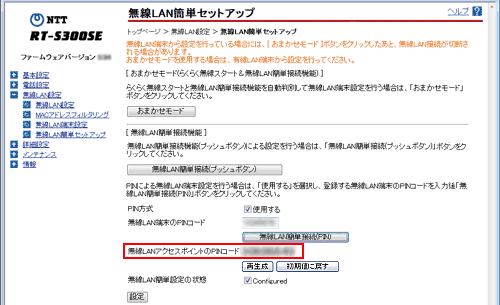 |
|
|
|
<お知らせ>
- 本商品の無線LAN設定が変更になり、設定済みの他の無線LAN端末から接続できなくなる場合があります。
- 「無線LAN簡単設定の状態」は、下記の場合、自動的に「Configured」に設定されます。
・本商品の無線LAN設定が変更された場合
・「無線LAN簡単設定」を用いて、無線LAN端末の設定を変更した場合
・本商品の設定を初期化した場合
- 「無線LAN簡単設定の状態」の「Configured」の設定を外した場合、予期せず無線LAN設定が上書きされる場合があります。セキュリティの観点から、「Configured」に設定をすることをお勧めします。
- ひかり電話使用中、および使用後一定時間は、「無線LAN簡単セットアップ」での設定が行えない場合があります。ひかり電話使用終了後一定時間たってから設定を行ってください。
- 「無線LAN簡単接続機能」での設定中は他の無線接続はいったん切断されることがあります。
- 「無線LAN簡単セットアップ」の設定の際は、ひかり電話の通話や内線通話、着信音(着信中のナンバー・ディスプレイ表示など)、通信が途切れる場合があります。
- 2台以上の無線LAN端末を無線LAN簡単セットアップで同時に設定することはできません。1台ずつ設定を行ってください。
- 本商品のMACアドレスフィルタリングを「使用する」に設定している場合、「無線LAN簡単接続機能」を行うとMACアドレスエントリに登録されます。
- 本商品のMACアドレスフィルタリングのすべてのエントリが登録済みになっていると、「無線LAN簡単接続機能」での設定に失敗する場合があります。本商品のMACアドレスフィルタリングの設定を確認してください。
- 無線LAN簡単セットアップ実行中は他の設定を変更しないでください。
|
|